
Contenido
Si quieres hacer las cosas más rápido en tu Mac, usar los atajos de teclado es la mejor manera de ser más productivo sin tener que recortar nada. Aquí es cómo personalizar los atajos de teclado en OS X.
Si bien hay una forma específica de hacer algo en tu Mac, siempre hay una manera de hacerlo más rápido. Los métodos abreviados de teclado son la forma más popular de hacer algo más rápido y, a veces, es la única forma de hacer algo (como tomar una captura de pantalla).
Es posible que conozca los métodos abreviados de teclado básicos, como copiar y pegar, pero hay una manera más que todos los usuarios deberían saber.
Además, incluso puede personalizar los métodos abreviados de teclado en OS X para cambiarlos como desee. Algunos métodos abreviados de teclado son increíblemente útiles, pero pueden ser realmente confusos, ya que pueden requerir tres o más teclas para presionar hacia abajo, y cuando se quiere memorizar un puñado de métodos abreviados de teclado, puede confundirse bastante rápidamente.
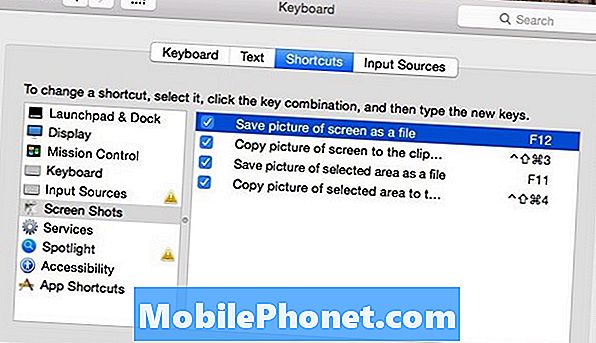
A continuación, se explica cómo personalizar los métodos abreviados de teclado en OS X, lo que, con suerte, hará que sea más fácil recordarlos.
Personalizar atajos de teclado
Un atajo de teclado que es increíblemente confuso es tomar una captura de pantalla. Cmd + Shift + 3 tomará una captura de pantalla de su Mac y la guardará como un archivo en su escritorio. Por supuesto, esta combinación de teclas no es increíblemente difícil de recordar, pero es bastante difícil hacerlo con una mano. Afortunadamente, puede cambiar este acceso directo a algo que sea un poco más fácil de ejecutar en el teclado.
Para cambiar un atajo de teclado, deberás dirigirte a Preferencias del sistema> Teclado> Accesos directos. Vaya a un acceso directo específico seleccionando una categoría en la barra lateral izquierda. He decidido hacer click Capturas de pantalla y cambiar algunos de esos atajos a algo más fácil.
Cuando encuentre un atajo que desee cambiar, simplemente haga clic en el atajo de teclado a la derecha e ingrese un nuevo atajo de teclado. Cambié el acceso directo para tomar una captura de pantalla a F12. Todavía tendré que presionar la tecla de función y luego F12, pero en mi opinión es mucho más fácil que Cmd + Shift + 3.

Sin embargo, lo mejor de la personalización es que puedes cambiarlo a lo que quieras para que te sea más fácil. Incluso puede desactivar algunos atajos de teclado de su elección. Por ejemplo, si no usa el control de la misión, simplemente puede desactivar todos los atajos de teclado asociados con el control de la misión para no golpear accidentalmente un atajo y activarlo.
Útiles atajos de teclado que debes saber
Hay un montón de atajos de teclado en OS X, pero aquí hay algunos que es bueno saber y que pueden ayudarlo a ahorrar tiempo y evitar que se vuelva loco.
Cmd + Shift + V - Pega texto copiado sin el formato (como si estuviera en negrita o en cursiva cuando lo copió).
Cmd + Shift + T - Vuelve a abrir una pestaña que podría haber cerrado accidentalmente.
Cmd + ` - Cambia entre diferentes ventanas de la misma aplicación que tienes abierta.

Cmd + Shift + F - Se abre al instante y muestra el Todos mis archivos ventana.
Cmd + N - Abre una nueva ventana del Finder.
Cmd + Opt + Esc - Abre la ventana Forzar salida en la que puede seleccionar una aplicación para Forzar salida.
Cmd + Tab - Muestra el conmutador de aplicaciones para cambiar entre aplicaciones.
Mayús + Opt + Volumen - Ajusta los volúmenes en incrementos de un cuarto, permitiendo controles de volumen más finos.
Cmd + espacio - Muestra OS X Spotlight Search.


